Nếu không thể mở được các tập tin có định dạng .doc hay .docx (Microsoft Word) và thấy xuất hiện thông báo: "Word experienced an error trying to open the file…" Điều đó có nghĩa là file Word này đã bị lỗi.
Về cơ bản, các file bị lỗi sẽ không thể sử dụng được nữa, tuy nhiên, nếu áp dụng vài mẹo nhỏ sau đây, bạn hoàn toàn có thể khắc phục được.
Bản thân Word đã được tích hợp sẵn tính năng phục hồi. Đầu tiên, bạn hãy mở Word, sau đó nhấp vào File > Open và tìm đến tập tin bị lỗi. Trong cửa sổ đang mở, bạn hãy chọn Recover Text from Any File (*.*).
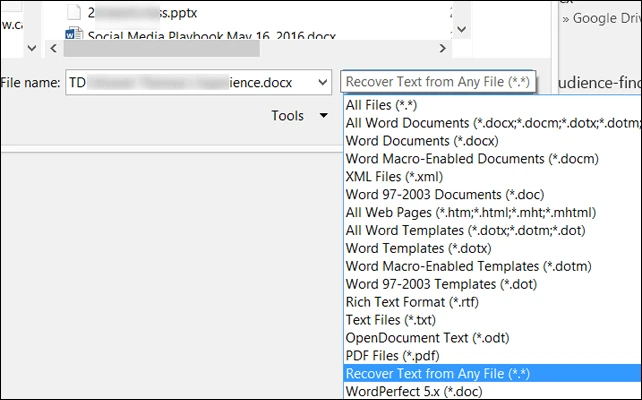
Lưu ý cách này chỉ giúp bạn phục hồi nội dung văn bản, tất cả thành phần khác như ảnh, bảng biểu, định dạng... sẽ bị mất.
Buộc Word sửa file tài liệu bị lỗi
Trong ứng dụng Microsoft Word, bạn nhấp vào menu File > Open và tìm đến tập tin bị lỗi. Tuy nhiên, bạn không mở ngay mà hãy kích vào biểu tượng mũi tên bên cạnh nút Open, chọn Open and Repair.
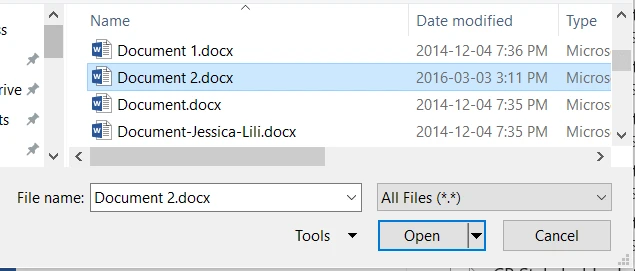
Khôi phục từ bản nháp
Word có tính năng tự động sao lưu, do đó bạn có thể khôi phục lại dễ dàng các tập tin đã bị hư hỏng. Đối với các phiên bản Office cũ, bạn có thể tham khảo thêm tại https://goo.gl/t0I1k4.
Mở Word 2016, chọn File > Open và tìm đến thư mục nơi bạn đã lưu file bị mất gần nhất. Trong phần danh sách Files of types, chọn All Files. File backup thường sẽ có phần Backup of trong tên file. Nhấp vào file backup, và sau đó chọn Open.
Nếu bạn không tìm thấy file backup theo cách này, bạn có thể tìm kiếm với từ khóa là phần mở rộng của Word Backup là “*.wbk.”
Tên của file có thể sẽ hơi lạ vì nó được tạo ra tự động bởi Word. Do vậy, nếu thấy bất kỳ file .wbk nào, hãy mở chúng cho đến khi bạn tìm thấy file cần tìm.
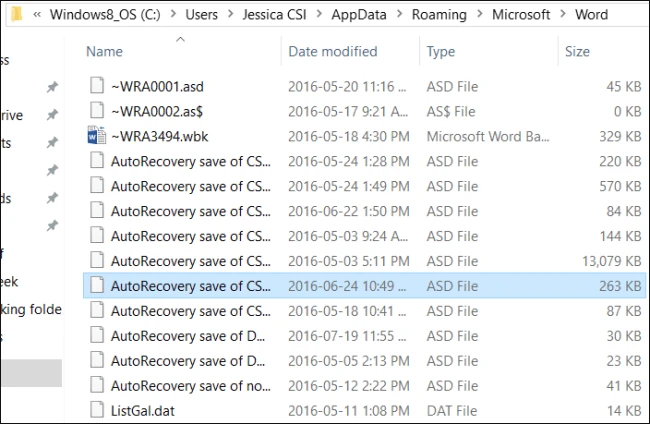
Tìm và phục hồi file tự động lưu tạm thời
Nếu không tìm thấy các thư mực nào lưu tài liệu, bạn có thể tìm các file tự động lưu (autosave), mặc định được tạo ra sau khoảng 10 phút làm việc với Word. Chúng có thể nằm ở nhiều vị trí, bao gồm:
- C:\ Documents and Settings\<username>\Application Data\Microsoft\Word
- C:\ Documents and Settings\<username>\Local Settings\Temp
Trên Windows 7 và Vista, chúng sẽ nằm ở một trong hai vị trí sau:
- C:\Users\<username>\AppData\Local\Microsoft\Word
- C:\Users\<username>\AppData\Local\Temp
Hãy tìm những file có định dạng như bên dưới, trong đó “xxx” những con số bất kỳ:
- Một file tài liệu Word thông thường sẽ có dạng ~wrdxxxx.tmp.
- Một file tài liệu Word tạm thời sẽ có dạng ~wrfxxxx.tmp.
- Một file tự động phục hồi sẽ có dạng ~wraxxxx.tmp hoặc sẽ có phần “AutoRecovery save of . . .” trong tên file với phần mở rộng là “.asd.”
- Một file backup hoàn chỉnh có sẽ phần mở rộng “.wbk.”
Nếu bạn gặp vấn đề với việc tìm các thư mục lưu file tạm và file backup, bạn có thể sử dụng tiện ích Search Everything và tìm các file có phần mở rộng “.asd” hoặc tiền tố “wra.”
Ở lần đầu khởi chạy, bạn sẽ cần đợi cho tiện ích này đánh chỉ mục bộ lưu trữ của máy tính của bạn, khi việc đó hoàn thành, mọi thứ sẽ diễn ra rất nhanh.
